Windows 10 Updates sind oft nicht einfach zu managen. Wenn Sie zu Windows 10 Pro upgraden haben Sie zusätzliche Möglichkeiten Updates zu verwalten und an Ihre Wünsche und Vorlieben anzupassen. [...]

Wie kann man Windows 10 Updates stoppen? Ob es darum geht Windows 10 daran zu hindern ein wichtiges Update während einer Präsentation zu starten oder ein Feature Update zu verzögern aus Sorge um Datenverlust. Es ist eine Frage die wir uns alle schon einmal gestellt haben. Sie sollten nicht alle Windows 10 Updates blockieren. Aber, Sie können sie managen.
Windows 10 Feature und Sicherheitsupdates tun wichtige Dienste: Sie reparieren nicht nur Windows, seine Apps und Komponenten, sondern bieten zusätzlich zweimal im Jahr neue Features und Verbesserungen. Windows Update kann zudem an den PC angeschlossene Driver, wie einen durch USB angesteckten Drucker, automatisch updaten.
Trotzdem kämpft Windows immer noch mit den Folgen des Windows Update vom 10. Oktober 2018, welches angeblich User Daten gelöscht hat. Würden Sie ein Auto kaufen, das mit einer Wahrscheinlichkeit von 0,001 Prozent explodieren könnte? Wahrscheinlich nicht. Genau deswegen ist es gut zu wissen, wie Sie Windows 10 Updates jetzt und in der Zukunft managen können, damit Sie zukünftig nicht mit unfreiwilligen Löschaktionen zu kämpfen haben.
Sie sehen gerade einen Platzhalterinhalt von YouTube. Um auf den eigentlichen Inhalt zuzugreifen, klicken Sie auf die Schaltfläche unten. Bitte beachten Sie, dass dabei Daten an Drittanbieter weitergegeben werden.
Wie Sie Updates mit Windows 10 Home managen
Wenn Sie einen PC bauen, haben Sie die Wahl zwischen zwei Windows 10 Betriebssystemen: Windows 10 Home und Windows 10 Pro. Windows 10 Home kostet 145 Euro und ist damit die günstigere Alternative. Mit 259 Euro ist Windows 10 Pro deutlich teurer, bietet aber Vorteile die Überlegenswert sind. Einer dieser Vorteile ist das Managen von Windows Updates.
Windows 10 Pro erlaubt es Ihnen Updates um Tage zu verschieben. Als Windows 10 Home User müssen Sie sich Ihrem Schicksal quasi ergeben: Sobald Windows 10 Updates veröffentlicht werden, landen sie auch schon auf Ihrem PC. Aber auch Windows Home User haben genau wie Windows Pro Nutzer die Möglichkeit sich gegen die unerwarteten Updates zu wehren: Nutzungszeit, Neustart Erinnerungen und kostenpflichtige Verbindungen.
Zugriff dazu erhalten Sie, wenn Sie zum Windows 10 Einstellungsmenü gehen, dann Home > Update & Sicherheit > Windows Update > Erweiterte Optionen.
Nutzungszeit kann die stärkste Waffe gegen Windows 10 Updates sein. Unter Einstellungen > Home > Update & Sicherheit > Windows Update > Nutzungszeit ändern können Sie Windows sagen, wann Sie Ihren PC aktiv nutzen und Windows damit keine Updates durchführen sollte. Die Standardeinstellungen sind Geschäftszeiten: von 8 Uhr bis 17 Uhr. Diese Zeitspanne können Sie auf bis zu 18 Stunden nach Beginnzeit ausdehnen. Nutzungszeiten sollten Updates daran hindern Updates während dieser Zeit zu starten. Allerdings müssen Sie beachten, dass ein Update, wenn es um 4 Uhr in der Früh startet ungehindert updaten kann, da die Nutzungszeit nicht aktiv ist.
Aber auch wenn das der Fall sein sollte, sollten Sie eine Erinnerung via Windows Neustart Erinnerungen erhalten. Wenn Sie diese Box überprüfen sollte eine Erinnerungen aufpoppen, dass Windows eventuell neustartet, installiert oder updatet. Damit haben Sie die Möglichkeit all Ihre Arbeiten zu sichern.
Die Lösung ist nicht perfekt, da Sie, sollten Sie längere Zeit von Ihrem Computer weg sein und in dieser Zeit die Erinnerung aufscheint, diese bereits „versteckt“ sein kann, wenn Sie zurückkommen. Sie finden aber in Ihren Notifikationen, dass diese Erinnerung erschienen ist. Checken Sie also sicherheitshalber immer mal wieder nach.
Windows daran zu hindern Updates über kostenpflichtige Verbindungen herunterzuladen ist eine clevere Möglichkeit um ungewollte Windows Updates zu verhindern. Windows erkennt mittlerweile, dass manche Nutzer kostenpflichte Datenverbindungen nutzen, in der es strenge monatliche Datenladelimits gibt. Microsoft erlaubt es netterweise unerwartete Updates via kostenpflichtiger Verbindung zu verschieben, damit keine extra Kosten anfallen.
Allerdings weiß Windows nicht wann eine Verbindung kostenpflichtig ist. Wenn Sie Ihre Internetverbindung als kostenpflichtig einstellen wollen (und ja, Sie können hier lügen) gehen Sie zu Einstellungen > Netzwerk & Internet und ändern die Verbindungseigenschaften. Hier stellen Sie den Toggle auf „Verbindung ist kostenpflichtig“. Unter Windows Update Einstellungen stellen Sie dann den Toggle „Automatische Updates auch bei kostenpflichtigen Verbindungen herunterladen“ auf AUS.
Leider ist es für Windows Standard Ethernet Verbindungen als kostenfreie Verbindungen zu sehen. Und auch wenn Sie mit Wi-Fi verbunden sind wird Windows sehr wahrscheinlich wichtige Updates weiterhin herunterladen. Die Lösung ist also nicht ganz zufriedenstellend. Zudem müssen Sie, sollten Sie mehrere Wi-Fi Verbindungen zur Verfügung haben, alle als kostenpflichtig einstellen, was mühsam ist.
Alles betrachtet ist Windows 10 Pro die bequemere Lösung.
Windows 10 Pro erlaubt Ihnen Updates aufzuschieben
Alle oben genannten Einstellungen und Optionen sind in Windows 10 Pro verfügbar. Zusätzlich gibt es aber noch weitere Optionen, die es Ihnen ermöglichen zu bestimmen wann Updates installiert werden können.
Zum Upgrade von Windows 10 Home auf Windows 10 Pro benötigen Sie einen gültigen Product Key oder eine digitale Lizenz für Windows 10 Pro für das Gerät, das Sie aktualisieren möchten. Wenn Windows 10 Pro bereits auf Ihrem Gerät installiert und aktiviert ist, verfügen Sie über eine digitale Lizenz. (Quelle)
Das Windows 10 Pro Einstellungsmenü inkludiert mit Home > Update & Sicherheit > Windows Update > Erweitert deutlich mehr Optionen als Windows 10 Home. Zum Beispiel ist es bei Pro möglich Updates anzuhalten (pausieren), zu wählen wann Updates installiert werden und die Option Feature und Sicherheitsupdates zu verschieben.
Besonders spannend ist es, wenn Update Erinnerungen auftauchen. Diese können Sie nämlich bis zu eine Woche lang auf die Minute genau verschieben. Sie können das Update also zu jeder Zeit innerhalb einer Woche planen.
Außerdem können Sie Zeit anhängen. Unter „Bestimmen wann Updates durchgeführt werden sollen“ können Sie Feature Updates bis zu 365 Tage lang verschieben. Sicherheitsupdates können ebenfalls verschoben werden. Hier ist das Zeitfenster allerdings auf 30 Tage begrenzt.
Sollten Sie auf Urlaub fahren oder während einer wichtigen Geschäftsreise nicht von unerwarteten Updates behindert werden wollen, können Sie Updates in Windows 10 Pro auch pausieren. Bis zu 35 Tage lassen sich Updates anhalten und das können Sie immer und immer wiederholen.
Natürlich ist hier zu bedenken, dass Windows 10 eine sich entwickelnde Plattform ist. Microsoft fügt gelegentlich Features hinzu, nimmt welche weg oder passt sie an. Manche Sachen die momentan nicht funktionieren, können sich in der Zukunft ändern.
Unterm Strich: Sie und Ihr PC profitieren von Windows Updates. Wie Microsoft sie managed könnte allerdings verbessert werden. Nutzen Sie die oben genannten Tipps um Microsoft in der Mitte zu treffen.
*Mark Hachman schreibt für PCWorld.




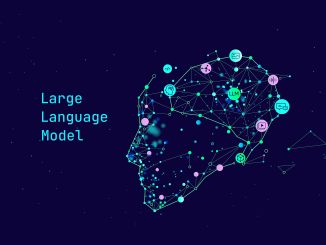





Be the first to comment